3ds Max教程-打造Q版造型的反恐警察玩具人偶
作者:网友整理
反恐之致命一击v1.10.0 94.05M /
点击下载
口袋训练师3ds超v版v1.12.6 112.49M /
点击下载
口袋妖怪太阳月亮3ds免费手机版(宠物小精灵日月) v1.4 最新安卓版 221.27M / 简体中文
点击下载想做这个作品的缘由是那年在小店里买了一个CS的玩偶,很喜欢于是就想到做一个这样的作品,前面模型做完后就因为工作没怎么动了,一拖就拖了好久好久,只有平时想起来了再弄弄,直到最近才基本弄完 ,惭愧啊。
先看看最终的效果吧。

最终效果
下面我们来分析一下制作这个作品的几个环节:
1、资料的收集
因为小兵的模型已经有了样子,所以主要是枪支的一些照片资料。

图1

图2

图3
2、模型部分
角色模型及随身的物品:
首先制作之前先分析一下这个角色由哪几部分组成,事先充分的分析对随后的建模工作有很大的帮助,可以让你在脑海中构思出这些模型的建模方法,和细节程度,建模的时候可以更顺利。

图4
从上图能看出这个模型的的零件和细节较多些,身体部分很简单,剩下的都是些包包,皮套皮带之类的东西。
这些个模型的建模都是使用当前最普遍的EDIT POLY(多边形编辑)方式来完成的,包括腿部衣物部分的褶皱也是使用EDIT POLY来完成的,身体的关节部分合理的布线是重要的,而其他的零件部分都是根据身体基础来制作组合起来的。如下图。

图5

图6
上图是基本形体的创建。下面的是一些有代表性的零件创建。
利用EDIT POLY工具来制作的时候用到的命令很少,都是几个常用工具,例如在点、边、多边形、面、多边形物体层级下,使用切割、挤压、导角等,在制作对称模型时就要用Symmetry(对称)修改器来配合使用。建模是一项基础工作。

图7

图8

图9
[page]
最后再整体调整一下小人的比例,感觉差不多了,小人的模型基本就完成了。见下图

图10
枪支的模型:
手枪是插在枪套中的,所以细节方面不需要有很多,大致有形状就可以了,其实只需要把露在枪套之外的手枪部分做出来就可以的,不过当时我还想做一个握手枪的姿势或动作啥的,也就一气做出来了,各个零件部分都是单独做完后组合在一起的,大致样子还看的过去,但是模型细节方面就差些了。如下图。

图11
在做这种工业方面模型的时候,为了在添加光滑修改器后模型外形保持正确,布线一样很重要,和角色类布线的差别在于:角色布线要更合理,不只是外形要正确,还在考虑将来做动作时的模型不会出错,所以在布线方面尽量使用4边面;而工业方面的模型只需要外形准确就基本达到目的了。如下图。

图12

图13
MP5模型相比手枪(我也忘记手枪是啥型号的)来说要更细致,毕竟是这个作品里最显眼的一件物体,虽然零件要比手枪多,但是创建的方法和手枪的方法是同样的方法,只是要更细致的去创建编辑。如下图。

图14
枪身上的细节基本都是一个物体编辑出来的,这样的方法在布线方面要考虑的多一些,但是效果要比做出零件组合上去好的多,施加了光滑命令后,整体类似浇铸而成,显得很真实。如下图。至此所有模型的工作就已经完成了;一个理想的作品模型是基础,所以要在这个环节耐心认真的去制作,合理的布线也很关键,是为后面的其他环节打基础。

图15
3、展UV工作
可以说这个环节相信很多人包括我在内都认为是最枯燥的一个任务,把模型的所有零件都要UV 展开,可能需要很长的时间(我手慢展了很长时间),但是也要坚持和耐心。
在展U V的时候全部用了3DMAX自带的Unwrap UVW,很喜欢里面的PELT命令,只要把各个需要展开的模型设置好接缝后利用这个命令就可以立刻展开,再进行一些细微的调整。如下图。

图16
如下图。在进行UV展开的时候,给模型一个棋盘格贴图,一边调整UV一边观察棋盘贴图的变化,尽量达到均匀。

图17
以下是一些模型的UV。见下图。
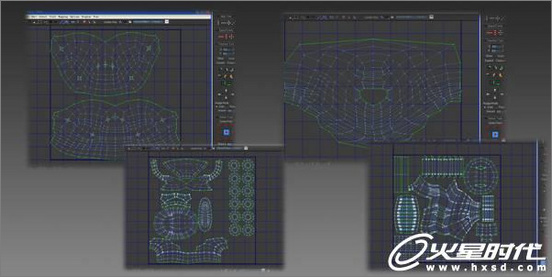
图18
[page]
角色模型部分的UV全部展完。见下图

图19
枪支模型UV的工作同角色一样的方法,分别细致的展开。

图20

图21
UV的工作是枯燥的,但却是今后作品效果成功与否的重要基础,所以要耐心的去完成。结束了模型的UV展开工作后就进入到了下一个环节-:材质绘制。
4、材质绘制工作
这幅作品材质的绘制工作我基本是在bodypaint3D中绘制的,BP感觉更直观一些。首先将分好UV的模型各个部分输出成OBJ或3DS文件。然后打开Bodypaint3d软件。
进入到BP3D中后,我们把视图模式设定成BP UV EDIT模式(依据个人习惯)见下图。

图22
首先先新建一个材质,BP提供了和众多3D软件的接口,在绘制材质的时候可以在各个多个图层中进行绘制,这里我只需要绘制物体的固有色,所以只选择颜色通道。见下图。

图23
调整笔刷样式后在颜色下选择纹理描绘,选择指定一张MAP素材图,这样就可以在视图中的模型上描绘指定的纹理了。见下图。

图24
我们直接可以用油漆桶工具全部把材质描绘到模型上,接着再新建一个图层,同样在纹理描绘中指定一张材质贴图,利用油漆桶工具再填充到模型上。见下图。
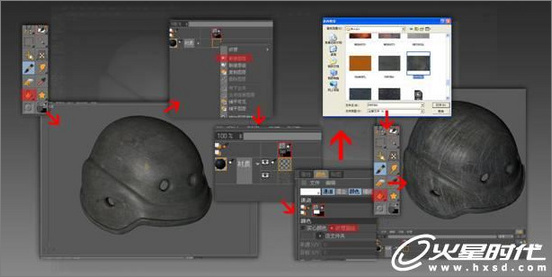
图25
把上下两张材质混合模式设定为"平均”,然后新建一个图层,使用白色压感画笔在模型上随意绘制出磨损痕迹(这个图层将来会作为MASK来单独保存),然后再复制出一层,使用模糊滤镜使其中一层模糊一些,最后把2哥磨损图层混合模式设定成“覆盖”,这样这个帽子的固有色贴图就绘制完成了,当然可以根据感觉再进行一些更细致的调整,如色调,叠加等等。见下图过程。
1
图26
[page]
再绘制MASK贴图输出(见下图过程),这样做在将来MAX材质编辑中要使用,可以用来调整成类似金属表面磨损后不同光泽反射区域的效果,如枪支 等 全部使用这样的绘制方式。这里就不一一说明了。

图27
进入到MAX在材质编辑器中全部使用的是MAX的基本材质类型,如上图所见,使用金属材质类型,在固有色通道 高光通道 凹凸通道 反射通道中施加了贴图。在固有色通道及反射通道中使用了MIX(混合)贴图,之前在BP里绘制的MASK贴图作为蒙版贴图来配合MIX混合贴图。

图28
见下图是作品中全部用到的贴图。

图29
5、蒙皮
这个角色使用的是CS骨骼,在匹配骨骼完成后,为模型施加SKIN蒙皮修改器,因为这个模型有很多分开的物体,所以之前先将它们整合一下,将来哪里该蒙皮,哪里该LINK,事先先有个思路,这个模型中,身体手套鞋子为一个整合物体,马甲和马甲上的物体为一个整合物体,腿上的皮带和包合并成一个物体,头和头套头盔面具 大锤都是LINK到身体上的。蒙皮没有什么具体技巧,就是调完封套再刷刷刷,由于这个只是想先出个静止的图像,所以在SKIN的很多细节没有仔细处理,最后把模型的POSE摆好以后再稍微使用EDIT POLY处理一下基本就完成了。

图30
6、灯光渲染
灯光方面在使用了3点照明后,为了模拟全局照明,我使用了灯光阵列。具体参数见下图。
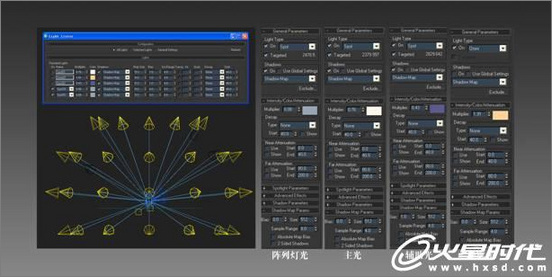
图31
测试图:

图32
完成效果:

图33
这个教程主要讲的是一个流程,很多细节方面不是很具体,希望大家理解,如有不对的,还望大家见谅,如果有什么疑问可以与本人联系。
本人正处于摸索阶段,很多的方面还是不很科学成熟,但是我们只要保持激情,就能转化动力,举一反三,开阔思路,制作出更好的作品,大家一起努力,谢谢!
加载全部内容